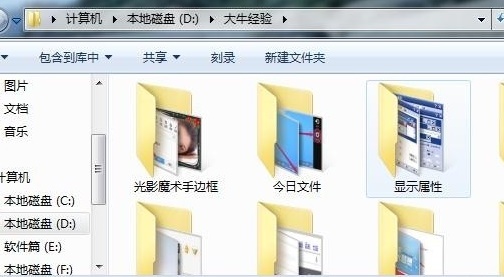win7文件夹显示方式怎么切换?我们打开文件夹的时候,里面的文件显示方式是可以再去进行切换的。可以去根据自己的查看习惯来切换。你可以设置矩阵显示的方式,可以查看内容的预览。或者是列表方式,能够快速的去浏览文件的标题名称,快速查找。
操作教程
1、首先我们随便打开一个文件夹,在右上角可以更改显示方式。
2、这里可以选中大图标小图标,以及列表平铺等不同的显示方法,这里以“大图标”为例。
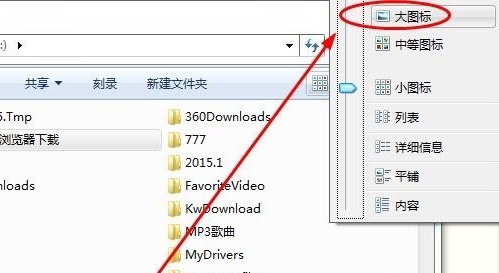
3、设置完大图标我们可以看到只是当前文件夹变成了大图标,其他的文件夹还是小图标。
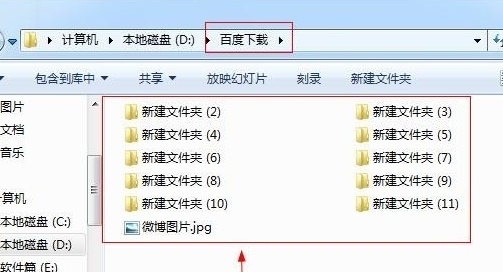
4、没有关系,回到设置大图标的文件夹,点击左上角的“组织”,选择“文件夹和搜索选项”。
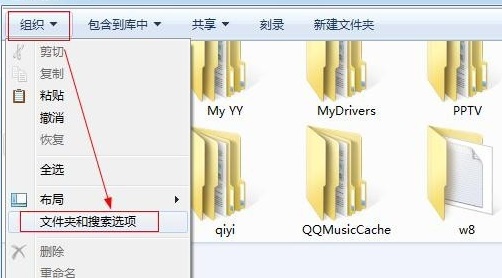
5、在文件夹选项中点击“查看”,然后选择“应用到文件夹”。
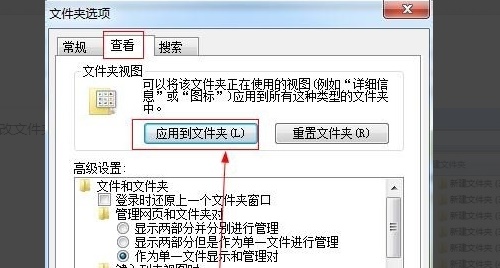
6、设置完成后,就可以看到所有的文件夹都变成大图标了。